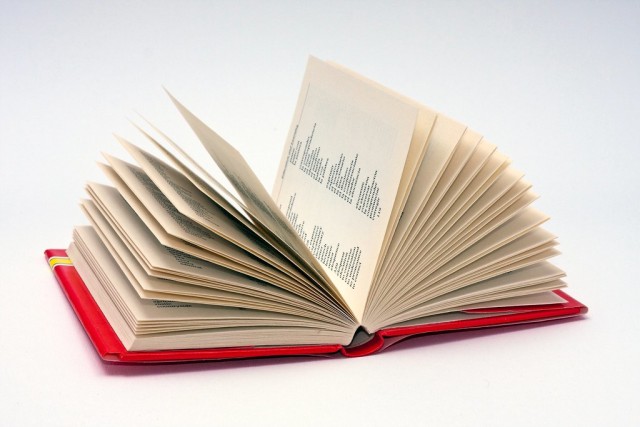
Источник фото: Flickr.com
В статье рассматривается создание, редактирование, перемещение, удаление страниц в DokuWiki.
Создание страницы
Сначала нужно определится с желаемым именем страницы. Требования к именам (идентификаторам) страниц перечислены на странице https://www.dokuwiki.org/pagename:
Под именами страниц в DokuWiki понимаются имя страницы, под которым она будет записана в URL. Все имена в DokuWiki автоматически преобразуются в строчные буквы. Допустимые символы: буквы, цифры. Внутри имени разрешены специальные символы: точка ".", дефис "-" и подчеркивание "_". Все другие специальные символы (пробелы, плюс, косая черта, проценты и т. д.) преобразуются в символы подчеркивания. Вы не можете начинать или заканчивать имена со специальных символов. Соответственно, DokuWiki удалит специальные символы в начале или в конце имен.
Двоеточие ":" используются как разделитель в пространстве имен. Для более естественного отражения иерархии файловой системы данных можно заменить двоеточие на косую черту в "Настройка вики" в параметре uselash.
Неявное ограничение длины pagename устанавливается обратными ссылками. Для pagenames необходимо иметь по 3 символа, по крайней мере, для страниц для которых вы хотите иметь обратные ссылки.
Для большего единообразия рекомендуется использовать в именах страниц только маленькие латинские буквы и цифры, а разные слова в имени страницы писать не слитно, а разделять дефисами «-».
В DokuWiki можно создать новую страницу несколькими способами.
Новая страница через поиск
Сформируйте внутренний адрес страницы на сайте. Он состоит пространства имен (папки) и имени страницы. Папки во внутреннем адресе разделите двоеточием: papka1:papka2:page1
Укажите в поиске по сайту желаемый внутренний адрес страницы, например papka1:papka2:page1
DokuWiki сообщит:
Если вы не нашли то, что искали, то можете создать или изменить страницу :papka1:papka2:page1, названную соответственно вашему запросу.
Щелкните по «:papka1:papka2:page1», которая оформлена как ссылка. Попадете на страницу редактирования страницы, поле редактирования будет пустым. После сохранения изменений страница будет размещена по адрес /papka1/papka2/page1
Новая страница через URL
Сформируйте внутренний адрес страницы на сайте. Он состоит пространства имен (папки) и имени страницы. Папки во внутреннем адресе разделите на этот раз слешем и слева добавьте адрес сайта. Получится URL, где должна будет размещена создаваемая страница: https://www.expample.com/papka1/papka2/page1
Укажите этот URL в строке URL браузера. Откроется страница сайта, где DokuWiki сообщит:
Эта страница ещё не существует.
Вы перешли по ссылке на тему, для которой ещё не создана страница. Если позволяют ваши права доступа, вы можете создать её, нажав справа на верхнюю кнопку «Создать страницу».
Нажмите справа кнопку со значком редактирования страницы, у которой есть всплывающая надпись («Создать страницу (E)». Заполните страницу каким-то текстом и сохраните ее. Так появится новая страница по нужному адресу.
Перемещение
В дистрибутиве DokuWiki не предусмотрено перемещение страниц и пространств имен. Вручную перемещать страницы и пространства имен сложно, придется еще искать по всему сайту где стояли ссылки на перемещенные страницы и папки и исправлять их вручную. Удобнее установить плагин, которые корректно переносит страницы и пространства имен (папки), Move plugin:
https://www.dokuwiki.org/plugin:move
Для перемещения пространства имен (папок) нужны права администратора. Перемещать отдельно взятую страницу может пользователь, у которого есть права на редактирование или удаление страницы.
Перемещение одиночной страницы или пространства имен (папки)
Перейдите на страницу (или страницу в пространстве имен), которую хотите переместить. Зайдите в меню «Управление», чтобы попасть в панель администратора. За разделом «Управление» вы найдете раздел «Дополнительные плагины». Щелкните на кнопке «Перемещение страниц и пространств имён».
Вы попадете на страницу «Перемещение». Вам будут предложены варианты перемещения:
- переместить страницу или ее пространство имен (ее папку)
- какое новое имя (адрес) будет у страницы или папки
- нужно ли игнорировать ошибки при перемещении?
- нужно ли после перемещения обновить все ссылки на сайте, которые стояли на данную страницу или пространство имен (папку)?
Указав нужные варианты, нажмите кнопку «Начать». Плагин покажет вам что будет перемещено и куда. Если согласны, то начните операцию перемещения. В случае сообщения об ошибках, попробуйте принять меры для их устранения. Или же выберите опцию «Игнорировать ошибки, пропускать страницы и медиафайлы, которые не удаётся переместить».
Иногда бывает нужно переместить пространство имен (папку), у которой в под-под-папке есть страницы, но нет страниц непосредственно в этом пространстве имен (в этой папке). В этом случае у вас не будет страницы в пространстве имен, с помощью которой вы сможете переместить само пространство имен (папку). Здесь возможны два выхода:
- Создайте в пространстве имен тестовую страницу. Зайдите в нее и переместите пространство имен, к которому она принадлежит. После этого удалите тестовую страницу и ее версии.
- Или используйте метод перемещения по дереву.
Перемещение по дереву
Для сложной реструктуризации сайта вашей вики, Move plugin поставляется с визуальным сервисом перемещения. На странице, где вы указываете параметры перемещения, есть строчка «Для сложной реструктуризации страниц вы можете использовать древовидное управление перемещением.» Щелкните по ссылке «древовидное управление перемещением».
Вы попадете на страницу, где поддерживается визуальное представление папок сайта. Там вы сможете спланировать все перемещения и использовать технику drag'n'drop («хватай и перетаскивай»). Переместите мышкой страницы и пространства имен в нужные места в пределах своей колонки «Страницы». Аналогично можете поменять структуру папок и файлов в колонке «Медиафайлы».
Вы можете переименовывать названия пространства имен (папок), страницы и медиафайлы, если наведете курсор на нужную строчку и справа нажмете на иконку редактирования.
Когда дерево «Страницы» и дерево «Медиафайлы» станут выглядеть так, как вы это представляете себе, нажмите кнопку «Начать». Дальше процесс переименования будет выглядеть так же, как и в предыдущем способе.
Ошибки Move plugin
Не проиндексировано
При перемещении страницы или пространства имен (папки) может появится красная надпись:
Error while updating the search index page is not in index
Это означает, что страница не была проиндексирована в DokuWiki:
https://www.dokuwiki.org/faq:searchindex
В таких случаях перед перемещением страницы запустите ее индексирование. Сформируйте URL, где пропишите адрес страницы. Например, для страницы с именем folder1:folder2:page1 ссылка на переиндексацию будет выглядеть так:
https://www.example.com/lib/exe/indexer.php?debug=1&id=folder1:folder2:page1
Запустите сформированную ссылку, возможно, дважды подряд. Если в «Настройка вики» в разделе «Основные параметры» был включен параметр отладки allowdebug, то вы должны получить примерно такой отчет:
runIndexer(): started
Indexer: index for folder1:folder2:page1 up to date
runSitemapper(): started
runSitemapper(): finished
sendDigest(): started
sendDigest(): sent 0 mails
sendDigest(): finished
runTrimRecentChanges(): started
runTrimRecentChanges(): finished
runTrimRecentChanges(1): started
runTrimRecentChanges(1): finished
После этого можно начинать перемещение страницы с помощью Move plugin.
Обратные ссылки
Иногда плагин после смены местоположения статьи не меняет обратные ссылки на некоторых страницах. Такие неизменные ссылки будут отражаться красным, как ведущие на несуществующую страницу. Их надо поменять вручную.
В кеше DokuWiki может «застрять» старая версия страницы с неизмененными ссылками. Обновить кеш можно, если в «Настройки вики» поменять любой параметр и сохранить его.
Удаление
Иногда пользователи добавляют страницы, которые не нужны или заполнены спамом. Для удаления страницы достаточно:
- войдите в режим редактирования
- удалите весь текст
- в поле «Сводка изменений» сделайте пометку, почему решили удалить страницу
- нажмите кнопку «Сохранить».
Страница исчезнет с сайта. Но останутся версии этой страницы. При ошибочном удалении страницы можно легко восстановить ее:
- зайдите по адресу удаленной страницы
- справа нажмите вторую сверху иконку «История страницы [О]»
- откроется страница со всеми версиями удаленной страницы
- восстановите последнюю версию страницы перед ее удалением.
Статья «How to edit and delete DokuWiki pages»:
Работа с версиями
Развитая система работы с версиями это то, что отличает wiki от других CMS.
Когда заходите по какому-то адресу, справа среди иконок нажмите вторую сверху иконку «История страницы [О]». Попадете на страницу со всеми версиями страницы. Даже для удаленной страницы DokuWiki сохраняет все ее предыдущие версии.
Подписка на версии
В панели администратора через «Настройка вики» можно указать пользователей или группу пользователей, которая будет получать E-mail-извещения при появлении новых версий любых страниц сайта. Обычно это администраторы и менеджеры.
Но обычные пользователи могут подписаться на получение E-mail-извещений о новых версиях понравившейся страницы или ее пространства имен (папки, в которой находится эта страница). При просмотре страницы справа показывается вертикальный иконостас из 6 иконок. Если пользователь нажмет нижнюю иконку с конвертиком (всплывающая надпись «Управление подписками»), то сможет подписать на извещение о появлении новых версий или этой страницы или ее пространства имен (папки, где она находится).
Если при сохранении пометить Minor Changes, то подписчикам не будет отправлено извещение об изменении на странице. Это бывает полезно, когда приходится много-много раз по мелкому менять страницу, чтобы не тревожить каждый раз извещениями всех, кто подписан на появление новых версий страниц. <Это не проверенная информация. Вопросы. Непонятно, получают ли извещения о мелких изменениях менеджеры и администраторы? И непонятно, что мешает вандалам помечать свои правки как «мелкая правка» и не входить своими вандальными правками в поле зрения подписчиков на страницу, менеджеров и администраторов?>
Незначительные правки отмечены на странице будут отображаться в приглушенном цвете на странице «старые версии» (2-ая кнопка сверху «История» в вертикальном иконостасе иконок).
Сравнение версий
На странице сравнения версий вы можете галочками указать две версии. Нажатие кнопки «Показать различие между выбранными версиями» покажет все различия.
У каждой версии (кроме первой) есть иконка с сине-красными очками. Если нажать ее, то появится сравнение выбранной версии и последней версии.
Удаление версий
Воспользуйтесь FTP-клиентом:
- Для страницы papka1/papka2/page1 найдите и удалите версию в папке /data/attic/papka1/papka2/page1
- Удалите строчку, соответствующую версии в файле /data/meta/papka1/papka2/page1.changes . Тогда удаленная версия не будет отражаться на странице версий.
Совет гуру:
http://www.freelists.org/post/dokuwiki/Deleting-a-previous-version,3Вопрос:
After I saw what happened when I renamed it, I went ahead and removed it altogether. I wonder where the actual list of revisions is kept. The deleted revision is gone, but still shows up in the list of revisions. Is that a feature?Ответ:
It's the file's changelog that is kept deliberately separated in"./data/meta/<namespace>/<pagename>.changes".
Откат версий
Справа на странице есть 4 иконки, стоят вертикально. Нажать вторую кнопку сверху «Версии». Сравнить 2 версии.
На странице сравнения помимо сравнения можно еще нажать на любую версию и посмотреть, как она выглядела. Тогда справа появляется дополнительная кнопка, тоже вторая сверху, в виде круга со стрелкой Restore. Ее нажатие откатывает (возвращает) страницу на указанную старую версию.
Есть отдельный плагин, который позволяет откатывать прямо на странице показа версий. Сбоку у каждой версии (кроме первой) появляется кнопка «Откатить».
Также на странице сравнения версий у каждой версии (кроме первой) есть иконка с сине-красными очками. Если нажать ее, то появится сравнение выбранной версии и последней версии.
Для массовых откатов воспользуйтесь менеджером откаток, Revert Manager:
http://dokuwiki.org/plugin:revert
Пользоваться менеджером откаток могут только пользователи из группы менеджеров и администраторов.
Ссылки по DokuWiki
Чек-лист для администратора «Установка DokuWiki на раз-два-три»:
- 1. Инсталляция
- 2. Управление дополнениями
- 3. Настройка вики
- Пользователи
- Страницы <- Вы находитесь здесь
- Обновление
- Плагин Bureaucracy для DocuWiki